如何利用RealFlow的脚本功能制作结冰效果
水面结冰可以说是我们日常生活中较为常见的一种形态,特别是在冬天的北方。而大家会制作冰块,可是结冰的这一个动作要怎么做呢?相信许多小伙伴也是非常的疑惑,那么今天我们就通过realflow的脚本运算,来制作结冰粒子形态的变化吧!
要知道,结冰效果的实现是通过粒子形态的变化而产生的,所以脚本也必然在粒子解算的过程中逐帧运行,而在Batch Script (批处理脚本)编辑器中写入的脚本只能运行一次, 对于该案例便不再适合,需要使用表达式编辑器,执行菜单Layout>Simulation Event (布局>模拟事件)命令,打开Simulation Events (解算事件)对话框。
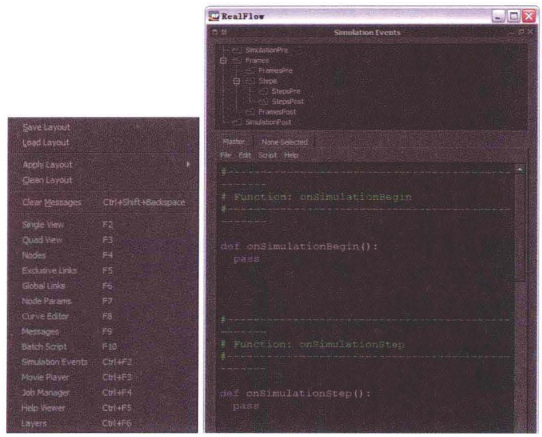
01.如何检查输入的语法格式是否正确:在Simulation Events (解算事件)对话框中,执行菜单Script>Check Syntax (脚本>检查语法)命令,弹出对话框提示“Syntax is OK (语法正确)”,表示语法正确;弹出对话框提示“Syntax error at line# (第#行语法错误)”则表示语法错误 。
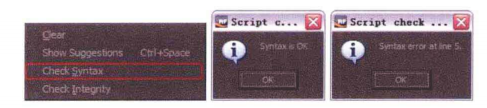
02.Active (激活) :位于Simulation Events (解算事件)对话框的右下角,勾选时表示编辑的表达式将应用于场景中,不勾选时表示不执行任何表达式。
03.#后面的是注释内容不参与运算。
04.Fuction:函数。
05.def(定义) :定义函数类似mel中的global proc。
06.onSimulationBegin():函数,在解算开始执行,类似Maya的创建表达式。
07.pass (通过) :置于表达式的末尾,表示该表达式的内容已经完成,运行将到此为止。Simulation Events (解算事件)编辑框中包含了几大模块,每个模块的内容几乎相同,唯有onSimulation后面的内容有区别,onSimulationBegin( )的用法前面介绍过,onSimulationStep()表示每个步幅执行一次,步幅的概念在前面的章节中已经介绍过,这里不再赘述。onSimulationFrame()表示每帧执行一次,onSimulationEnd()表示解算完成后执行一次, OnChange ToFrame( )表示针对-部分帧的解算内容来执行。
今天,我们将使用onSimulationStep( )这个模块来进行表达式的编辑,原理是根据粒子的存活时间,对其进行冻结。
◎Step 01:首先创建一个Circle (圆环)发射器、一个Plane (平面)、一个Gravity (重力场),打开
Simulation Events (解算事件)对话框。

◎Step 02:在运行里写入:
def onSimulationStep():
par=scene. getEmitter("Circle01")
p=par.getFirstParticle()
while p:
page-p.getAge()
if page> I:
p.freeze()
p=p.getNextParticle()
pass
解读:
01.par-scene.getEmitter(“Circle01” ): 获取Circle01发射器 并将其命名为par,注意退格。
02.p-par.getFirstParticle():获取par的第一个粒子, 取名为p。
03.whilep::循环语句,对于统计粒子的循环,-般使用while语句, p是在上一句中自定义的名称,注意循环语句以冒号结尾。
04.page-p.getAge():获取第1个粒子的年龄,并把这种获取方式起名为page。注意,这一句已经在循环语句下了,也就是说它计算的不仅仅是第l颗粒子,而是会循环计算每一颗粒子。该句是运用在循环中的,所以需要在while p:的基础上再退一格。
05.if page>l: 如果自定义的page也就是粒子,其年龄大于1时,这一-句是条件设定,满足条件时,才会执行该句下面的命令,条件语句也需要以冒号结尾。
06.p.freeze():冻结p,就是冻结所有的粒子,满足if page> I:条件的粒子才会执行这-步。p.freeze()作为受条件限制的语句,同样需要在if page>1:的基础上退一格。
07.p=p.getNextParticle():在p中查询下一颗粒子,并赋予新的p。这句是循环语句的结尾,循环表达式每执行完一次,就会从这里返回至循环语句的开始whilep:,再进行下一颗粒子的运算,直至所有的粒子被计算完成;所有需要参与循环计算的语句都必须处于以上两句中间,不需要循环计算的语句也尽量不要置于这两句中间,由于p=p.getNextParticle():这句是循环语句的末尾,是针对开头的,因此无论中间穿插多少句,需退格的语句有多麻烦,只要记住该句只是在while p:的基础上退一格就不会出错。
08.pass:在def onSimulationStep(的基础上退-格即可。
完成效果如图所示。
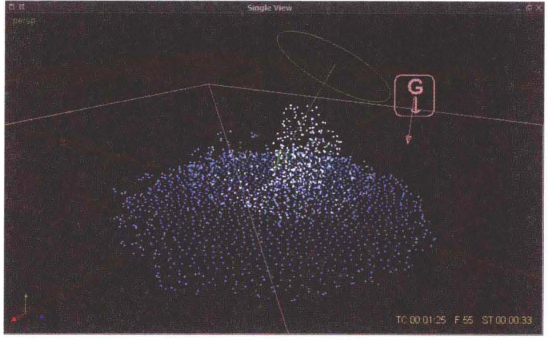
下面来了解如何使粒子沿位置方向进行冻结。
分析:沿位置方向进行冻结需要为其设置参照物,通过与参照物的位置对比,满足条件者进行冻结。仍然使用上一个案例的场景,只是在本例中需要为表达式的运算再创建一个参照物,RealFlow 自带了一个空物体Null,可以作为本例的参照物,为Null设置-段沿z轴的位移动画。注意位移的方向轴,表达式要以此为依据。打开Simulation Events (解算事件)对话框,写入:
def onSimulationStep():
import random
n=scene. getObject(“Null01” )
nz=n.getParameter(“Position.z" )
em=scene.getEmitter(“Circle01” )
prt-em.getFirstParticle()
while prt:
pos= prt.getPosition()
pz-pos.z
if pz+random.uniform(0,1)<nz:
prt.freeze()
prt= prt.getNextParticle( )
pass
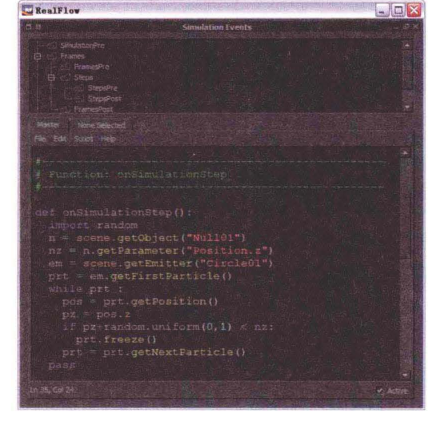
解读
01.n=scenen.getObjcet(“Null01” ):在场景中获取Null物体,并将获取过程命名为n。
02.nz=n.getParameter(“Position.z" ): 在n中获取其z轴的位移参数,将这个过程命名为nz。
03.em=scene. getEmitter(Circle01):在场景中获取Circle,将获取过程命名为em。
04.prt=em.getFirstParticle():获取em的第1个粒子,将获取过程命名为prt。
05.while prt:循环计算prt。
06.pos=prt.getPositionO):获取每一颗粒 子的位移参数,将获取过程命名为pos。
07.pz-pos.z:获取pos的z轴位移参数,将获取过程命名为pz。
08.if pz<nz:如果pz<nz, 即Circle中每一 颗粒 子z轴的位移参数小于Null z轴的位移参数。
09.prt.freeze():冻结Circle的粒 子。
10.prt-prt.getNextParticle:循环计算下一颗粒子。
11.import random及random.uniform(0,1):按照前面10个步骤的写法,即可实现粒子跟物体比较后被冻结的效果,但是粒子冻结时的形态非常呆板,会出现很明显的线性冻结现象。为了使粒子在冻结时更随机,需要使用random函数。但是在Python中random函数并不是默认的,直接使用系统不能识别,需要调入,所以写入import random。因为是粒子的随机,所以将random.uniform(0,1加至粒子z轴位移的参数中。
完成效果如图所示。
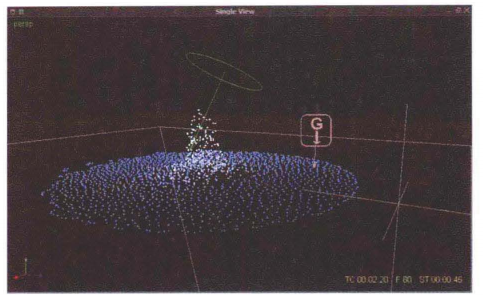
其实利用realflow的脚本来制作结冰效果可以说是非常简单且方便的了,也希望大家在今天的基础上,学会用脚本制作出更多有意思的效果吧!
热门课程
专业讲师指导 快速摆脱技能困惑相关文章
多种教程 总有一个适合自己专业问题咨询
你担心的问题,火星帮你解答-
为给新片造势,迪士尼这次豁出去了,拿出压箱底的一众经典IP,开启了梦幻联动朱迪和尼克奉命潜入偏远地带卧底调查 截至11月24日......
-
此前Q2问答环节,邹涛曾将《解限机》首发失利归结于“商业化保守”和“灰产猖獗”,导致预想设计与实际游玩效果偏差大,且表示该游戏......
-
2025 Google Play年度游戏颁奖:洞察移动游戏新趋势
玩家无需四处收集实体卡,轻点屏幕就能开启惊喜开包之旅,享受收集与对战乐趣库洛游戏的《鸣潮》斩获“最佳持续运营游戏”大奖,这不仅......
-
说明:文中所有的配图均来源于网络 在人们的常规认知里,游戏引擎领域的两大巨头似乎更倾向于在各自赛道上激烈竞争,然而,只要时间足......
-
在行政服务优化层面,办法提出压缩国产网络游戏审核周期,在朝阳、海淀等重点区将审批纳入综合窗口;完善版权服务机制,将游戏素材著作......
-
未毕业先就业、组团入职、扎堆拿offer...这种好事,再多来一打!
众所周知,火星有完善的就业推荐服务图为火星校园招聘会现场对火星同学们来说,金三银四、金九银十并不是找工作的唯一良机火星时代教育......

 火星网校
火星网校
















